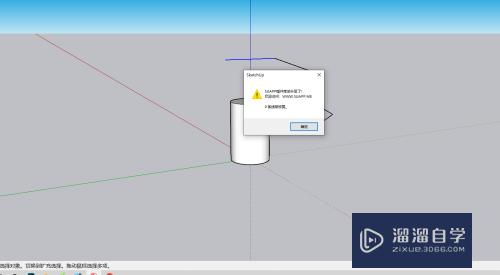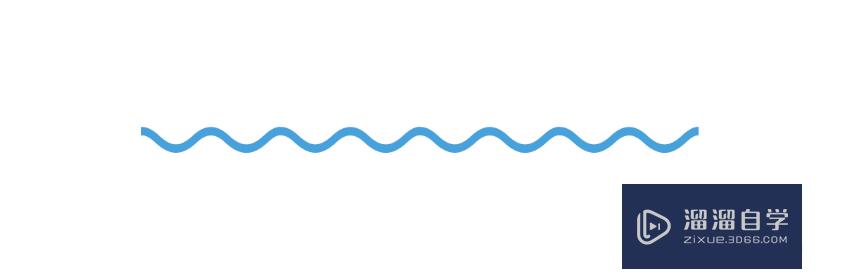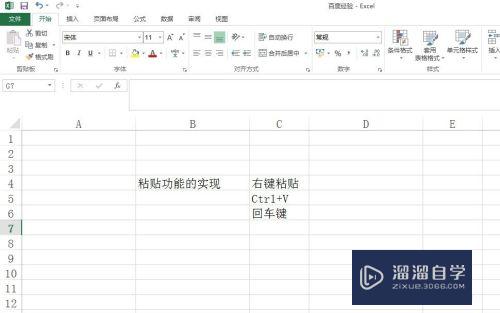C4D怎么制作a模型拉倒b模型动画(c4d模型怎么做成动画)优质
C4D是一款杰出的3D表现软件。通过建模。动画。渲染。角色。粒子以及插画等模块可以做出非常炫酷的三维动画。在制作动画时。常会需要制作拉力效果。那么C4D怎么制作a模型拉倒b模型动画?来看看小渲的方法吧!

工具/软件
硬件型号:小米 RedmiBookPro 14
系统版本:Windows7
所需软件:C4D R20
方法/步骤
第1步
创建一个简单的场景。模型为二个立方体。不同的是模型A比模型B薄;如图所示。

第2步
选择模拟菜单列表中动力学的弹簧。

第3步
分别将上步创建的A/B模型拖到弹簧的A/B对象中。两模型之间即产生一根弹簧。如图所示。

第4步
点播放。所添加的弹簧效果没有出现;弹簧显示红色。表示还有条件没达到。无法实现效果。

第5步
给地面添加碰撞体标签。模型A添加刚体标签。

第6步
点播放。模型A受到弹簧的作用力。立即被拉倒。但这不是所要的效果。

第7步
先让模型静止下来;点击弹簧对象属性中的设置静止长度;再次点播放。两模型始于静止状态。

第8步
给模型B添加一个远离模型A的平移动画。受到弹簧的作用力。模型A被模型B拖动。倒下。
A模型拉倒B模型的动效创建完成。

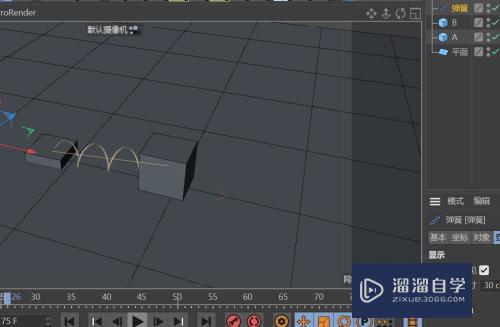
以上关于“C4D怎么制作a模型拉倒b模型动画(c4d模型怎么做成动画)”的内容小渲今天就介绍到这里。希望这篇文章能够帮助到小伙伴们解决问题。如果觉得教程不详细的话。可以在本站搜索相关的教程学习哦!
更多精选教程文章推荐
以上是由资深渲染大师 小渲 整理编辑的,如果觉得对你有帮助,可以收藏或分享给身边的人
本文标题:C4D怎么制作a模型拉倒b模型动画(c4d模型怎么做成动画)
本文地址:http://www.hszkedu.com/61800.html ,转载请注明来源:云渲染教程网
友情提示:本站内容均为网友发布,并不代表本站立场,如果本站的信息无意侵犯了您的版权,请联系我们及时处理,分享目的仅供大家学习与参考,不代表云渲染农场的立场!
本文地址:http://www.hszkedu.com/61800.html ,转载请注明来源:云渲染教程网
友情提示:本站内容均为网友发布,并不代表本站立场,如果本站的信息无意侵犯了您的版权,请联系我们及时处理,分享目的仅供大家学习与参考,不代表云渲染农场的立场!